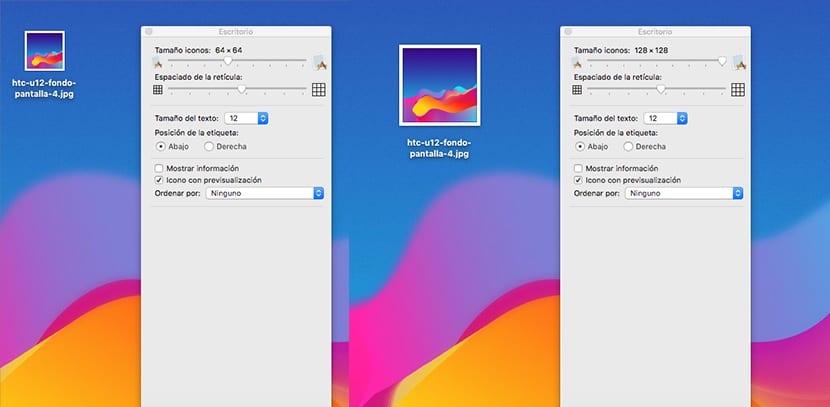
Apple har alltid vært preget av å tilby et stort antall tilpasningsalternativer når vi konfigurerer utstyret vårt hvis vi har synsproblemer. Innenfor tilpasningsalternativene tillater macOS oss utvide eller redusere størrelsen på ikonene som vises på skrivebordet på datamaskinen vår.
Å øke eller redusere størrelsen på skrivebordsikonene på datamaskinen vår kan hjelpe oss med å plassere flere gjenstander på skrivebordet (redusere størrelsen) eller bare utvide størrelsen for bedre å se både navnet og en del av innholdet. Denne prosessen er veldig enkel og siden Soy de Mac Vi viser deg hvordan vi kan gjøre det.
Så mye for forstørre for å redusere størrelsen på ikonene fra skrivebordet vårt, må vi plassere oss hvor som helst på den og klikke på høyre museknapp eller trykke med to fingre på styreflaten.
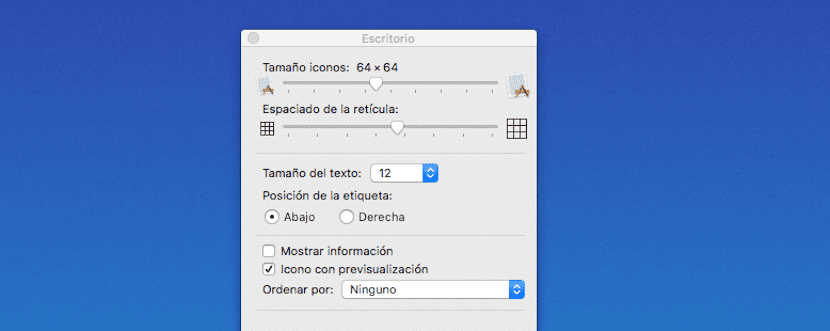
Klikk deretter på Vis visningsalternativer. I menyen vist nedenfor ser vi at standard ikonstørrelse er 64 × 64 prikker. Hvis vi vil forstørre eller redusere størrelsen på ikonene, må vi bare skyve linjen til venstre, hvis vi vil gjøre dem mindre, eller til høyre, hvis vi vil gjøre dem større.
Det neste alternativet tillater oss angi filplass på skrivebordsrutenettet, på denne måten kan vi utvide eller redusere avstanden mellom filer. Det lar oss også forstørre tekststørrelsen til filene på skrivebordet, samt endre plasseringen til filetikettene.
I tillegg tillater det oss også vis en forhåndsvisning av filene, sammen med fildetaljene, ideelt for når vi har kataloger eller mange bilder på Mac-skrivebordet. Når vi har gjort alle endringene vi ønsker, lukker vi vinduet. Hver gang vi gjør en endring, vil den umiddelbart vises på skrivebordet.